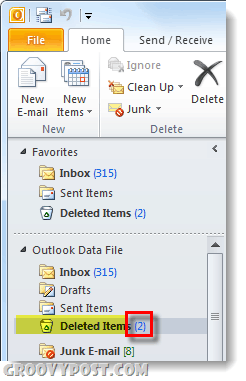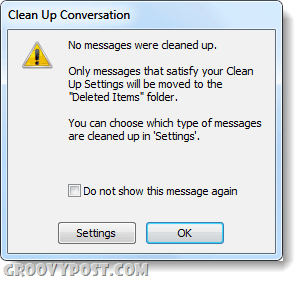Cara Membersihkan Folder dan Pembicaraan Outlook 2010
Kantor Microsoft Microsoft Outlook 2010 / / March 18, 2020
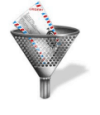 Membersihkan kotak masuk Anda terkadang bisa menjadi proses yang sangat panjang. Terutama bagi kita di lingkungan Korporat di mana satu masalah dapat berubah menjadi beberapa lusin email sementara kita berbicara tentang masalah ini dan kemungkinan solusinya. Mencoba mengarungi email mana yang merupakan balasan dalam rantai atau diskusi terpisah yang harus kita simpan dapat menghabiskan waktu dan mengisi kotak masuk karena hari saya dihabiskan membaca email bukan menghapusnya... Kabar baik dengan Outlook 2010 adalah kemampuan untuk benar-benar membersihkan percakapan secara otomatis untuk kamu. Sangat asyik dan bekerja dengan sangat baik. Mari kita lihat dan mulai bekerja!
Membersihkan kotak masuk Anda terkadang bisa menjadi proses yang sangat panjang. Terutama bagi kita di lingkungan Korporat di mana satu masalah dapat berubah menjadi beberapa lusin email sementara kita berbicara tentang masalah ini dan kemungkinan solusinya. Mencoba mengarungi email mana yang merupakan balasan dalam rantai atau diskusi terpisah yang harus kita simpan dapat menghabiskan waktu dan mengisi kotak masuk karena hari saya dihabiskan membaca email bukan menghapusnya... Kabar baik dengan Outlook 2010 adalah kemampuan untuk benar-benar membersihkan percakapan secara otomatis untuk kamu. Sangat asyik dan bekerja dengan sangat baik. Mari kita lihat dan mulai bekerja!
Langkah 1
Di bawah pita Beranda Klik itu Membersihkan alat dan Anda akan memiliki tiga opsi.
- Clean up Conversation - hanya satu rantai email
- Membersihkan Flebih tua - seluruh kotak masuk atau folder lainnya
- Clean Up Folder & Subfolder
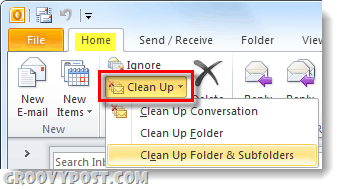
Pilih opsi yang sesuai dengan kebutuhan Anda, jika Anda baru menggunakan Outlook 2010, saya sarankan Anda mulai dengan membersihkan percakapan untuk menghindari penghapusan email yang salah dari kotak masuk Anda. Dengan opsi mana pun, pastikan untuk
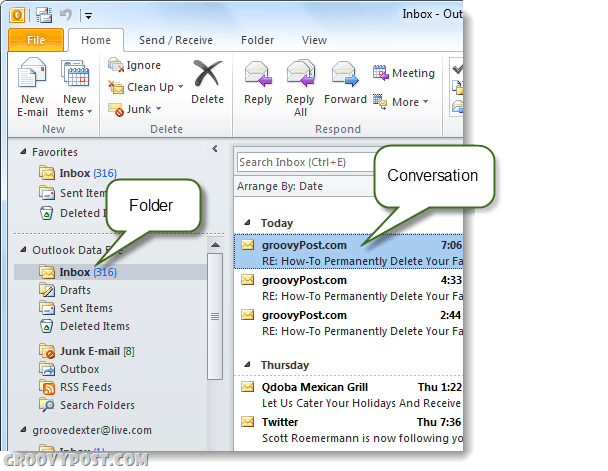
Langkah 2
Setelah Mengklik Sebuah Membersihkan opsi kotak dialog kecil akan muncul. Di dalam kotak ini Klik itu Pengaturan tombol.
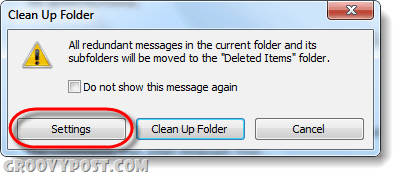
Langkah 3
Jendela Opsi Outlook akan secara otomatis terbuka ke jendela Surat tab. Gulir ke bawah ke Pembersihan Percakapan bagian dan di sini Anda dapat sepenuhnya menyesuaikan alat Bersihkan. Sebagian besar pengaturan bersifat langsung tetapi perlu diingat bahwa email yang dibersihkan akan secara default pergi ke Item Dihapus (Sampahfolder), tetapi Anda dapat mengubahnya jika Anda KlikTelusuri dan Pilih folder yang berbeda. Klikbaik untuk menyimpan perubahan yang Anda buat.
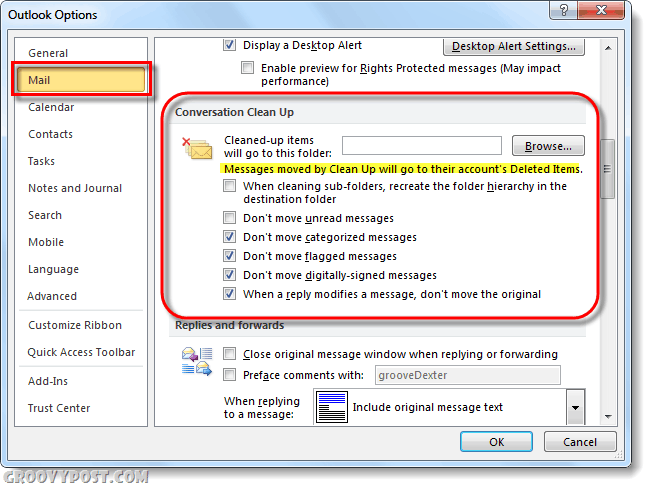
Langkah 4
Sekarang kita memiliki hal-hal mengatur seperti yang kita inginkan, KlikMembersihkan pada kotak dialog yang pertama kali muncul.
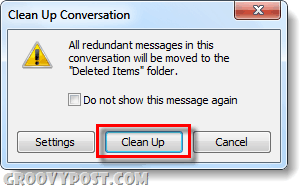
Selesai!
Outlook akan pergi melalui folder atau percakapan Anda dan membersihkan semua percakapan yang dianggap tidak berguna sesuai dengan pengaturan yang Anda masukkan pada Langkah 3.
Jika kamu berhasil saat membersihkan beberapa email, Anda tidak akan melihat pemberitahuan apa pun. Alih-alih, email yang dibersihkan akan dipindahkan ke folder Item Terhapus atau ke mana pun Anda tentukan.
Jika tidak ada yang dibersihkan Anda akan melihat kotak dialog muncul memperingatkan Anda bahwa “Tidak ada pesan yang dibersihkan.”